많은 사용자들이 컴퓨터를 장시간 사용하지 않을 때 발생하는 전력 소모 문제로 고민하고 있습니다. 이러한 문제를 해결하기 위해 절전 모드를 설정하는 것이 효과적입니다. 이번 글에서는 태블릿을 포함한 Windows 운영 체제에서 절전 모드를 설정하는 방법을 상세히 안내드리겠습니다.

절전 모드란 무엇인가?
절전 모드는 사용자가 컴퓨터나 태블릿을 일정 시간 동안 사용하지 않을 때, 전력 소비를 최소화하기 위한 기능입니다. 이 기능을 활성화하면 화면이 꺼지거나 기기가 저전력 상태로 전환되어, 전기 요금을 절감하고 장비의 수명을 연장하는 데 도움을 줄 수 있습니다.
Windows 11에서 절전 모드 설정하기
Windows 11에서는 절전 모드를 간단하게 설정할 수 있습니다. 다음 단계를 따라서 진행해 보세요.
설정 메뉴 접근
먼저, 시작 버튼을 클릭한 후 ‘설정’을 선택합니다. 또는, 작업 표시줄에서 마우스 오른쪽 버튼을 클릭하여 ‘설정’을 선택하실 수 있습니다.
시스템 옵션 선택
설정 창이 열리면, 좌측 메뉴에서 ‘시스템’을 클릭합니다.
전원 및 배터리 설정
이제 ‘전원 및 배터리’ 메뉴를 선택하여 전원 사용 관련 설정을 확인합니다. 이곳에서는 화면과 절전 모드의 시간 설정을 조정할 수 있습니다.
절전 모드 시간 설정하기
‘전원 및 배터리’ 설정 내에서 화면 꺼짐과 절전 모드에 들어가는 시간을 각각 설정할 수 있습니다. 다음과 같은 설정값을 선택할 수 있습니다:
- 1분
- 2분
- 5분
- 10분
- 30분
- 1시간
- 2시간
- 안 함 (절전 모드 비활성화)
이와 같은 시간 설정은 개인의 사용 패턴에 따라 조정하셔야 합니다. 외부에서 사용하는 경우에는 짧은 시간으로 설정하고, 집에서는 더 오랜 시간으로 설정하는 것이 효율적입니다.
절전 모드 해제하기
때때로 절전 모드를 해제하고 싶을 때가 있습니다. 이 경우, 설정 메뉴에서 다음 단계를 따라 주십시오:

전원 옵션 진입
‘전원 및 배터리’ 메뉴에서 ‘추가 전원 설정’을 클릭하여 전원 옵션 메뉴로 이동합니다.
설정 변경
현재 선택된 전원 관리 계획 옆의 ‘설정 변경’을 클릭합니다. 여기서 절전 모드 관련 설정을 조정할 수 있습니다. ‘컴퓨터를 절전 모드로 설정’ 항목을 찾아 ‘해당 없음’으로 변경하면, 절전 모드가 해제됩니다.
고급 전원 관리 옵션 설정하기
좀 더 세부적인 설정을 원하신다면 고급 전원 관리 옵션에서도 추가 조정을 할 수 있습니다. 이 방식으로 전력 소모를 더욱 효율적으로 관리할 수 있습니다. 다음 단계를 따라 주십시오:
고급 설정으로 이동
전원 옵션 메뉴에서 ‘고급 전원 관리 옵션 설정 변경’ 링크를 클릭합니다.
절전 설정 세부 조정
여기에서 하드디스크 끄기 시간, 절전 모드 전환 시간 등을 세밀하게 조정할 수 있습니다. 모든 설정은 각 항목별로 배터리 사용 시와 전원 연결 시로 나누어 조정이 가능합니다.
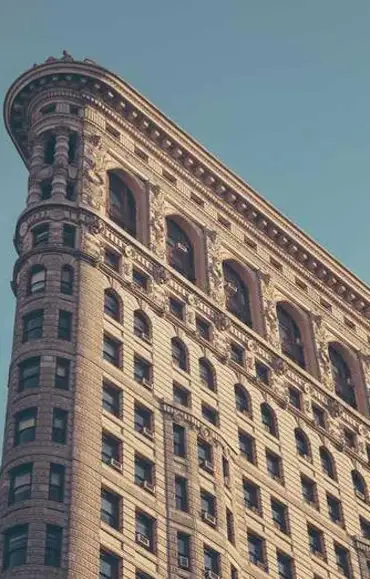
마무리하며
절전 모드는 컴퓨터나 태블릿의 전력 소비를 줄이고, 장비의 수명을 늘리는 데 매우 유용한 기능입니다. 설정을 통해 자신의 사용 환경에 맞게 최적화하면 효과적으로 전력을 관리할 수 있습니다. 이 글이 도움이 되셨기를 바랍니다.
앞으로도 귀하의 컴퓨터 사용 환경을 더욱 스마트하게 만들어 보시기 바랍니다.
자주 묻는 질문 FAQ
절전 모드는 어떻게 설정하나요?
절전 모드를 활성화하려면, 시작 버튼을 클릭해 설정으로 이동한 후 ‘시스템’을 선택하고 ‘전원 및 배터리’ 메뉴에서 원하는 시간으로 설정하시면 됩니다.
절전 모드를 해제하는 방법은 무엇인가요?
절전 모드를 비활성화하려면, ‘전원 및 배터리’ 메뉴에서 ‘추가 전원 설정’을 클릭한 뒤, 현재 선택된 전원 관리 계획의 ‘설정 변경’을 선택하여 ‘해당 없음’으로 조정하면 됩니다.